Hi guys , in this blog post we will see how to create database in SQL server. This post is for SQL server beginners.
Please follow below steps:-
1)Go to start menu and search for SSMS(SQL server management studio) and click on SSMS.
2)Login into SQL server. Select server name then enter username and password. Click on connect button.
3) Go to object explorer. Right click on database and select new database.
4)Enter database name, then select owner of database.
5) You can also change database file names and autogrowth options of database. Then click on ok button.
6) Wait for sometime. Within few seconds your SQL server database will be created, as show in below screenshot.
In this way, we can create database in SQL server.
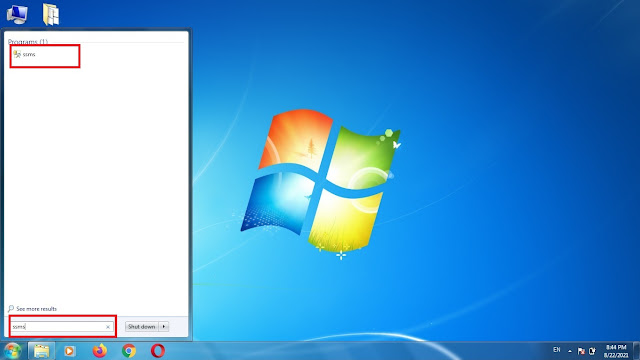
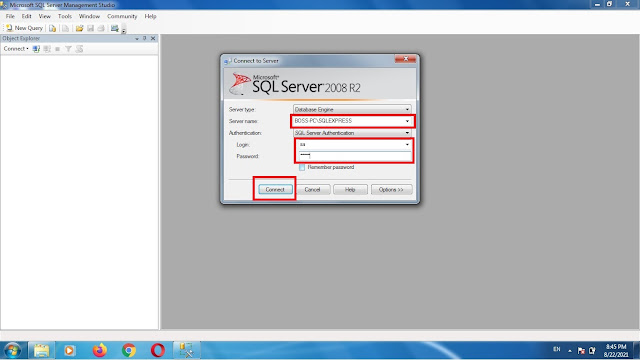
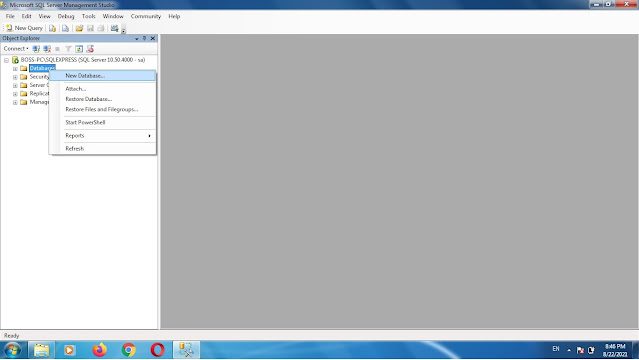
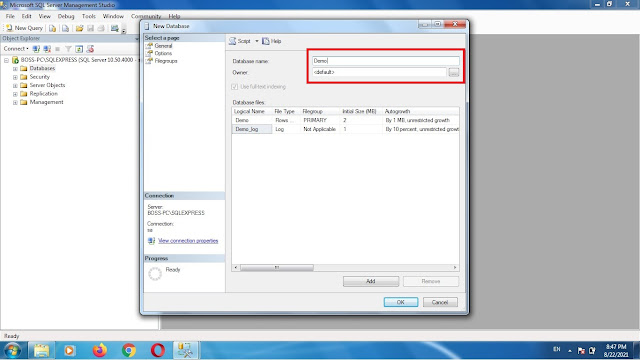
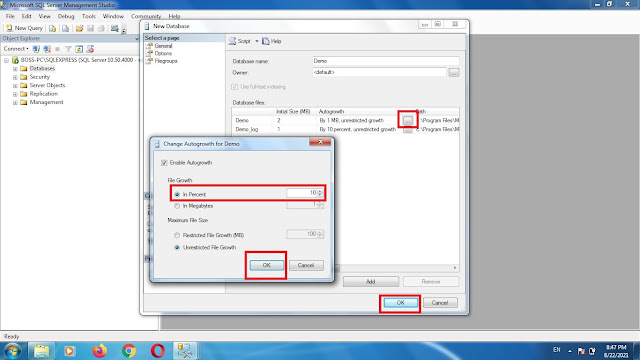
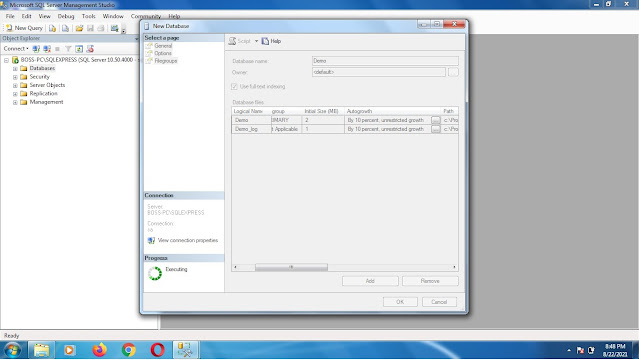
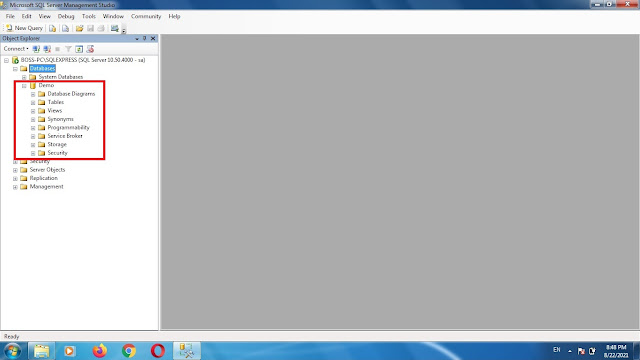
No comments:
Post a Comment